कैसे iPhone पर फेसबुक ऐप क्रैश को ठीक करने के लिए

फेसबुक, सोशल मीडिया का प्रभुत्व, लाखों उपयोगकर्ताओं के साथ पूरी दुनिया में सबसे अधिक इस्तेमाल की जाने वाली सेवा है। और हाल ही में, Apple उपयोगकर्ताओं को समस्या का सामना करना पड़ रहा है क्योंकि वे उनके बारे में शिकायत करते हैं फेसबुक ऐप क्रैश खैर, जब उपयोगकर्ताओं को इस मुद्दे का सामना करना पड़ता है, तो ऐप मिलता हैउपयोगकर्ताओं को होम स्क्रीन पर अचानक ले जाना बंद करें। जब आप ऐप का उपयोग कर रहे होते हैं तो कभी-कभी स्क्रीन खाली हो जाती है और आपको होम स्क्रीन पर वापस ले जाती है। यह उपयोगकर्ताओं के लिए निराशाजनक है।
- भाग 1: फेसबुक iPhone / iPad पर दुर्घटनाग्रस्त क्यों रहता है?
- भाग 2: कैसे iPhone फेसबुक ऐप दुर्घटनाओं को ठीक करने के लिए
भाग 1: फेसबुक iPhone / iPad पर दुर्घटनाग्रस्त क्यों रहता है?
ऐप को रखने के कई कारण हैंApple उपकरणों पर ठंड। और इससे पहले कि हम इस मुद्दे के समाधान पर एक नज़र डालें, इस मुद्दे का कारण बनने वाले कारणों से परिचित होना अनिवार्य है। यहाँ कुछ कारण दिए गए हैं जिनके कारण Facebook ऐप iPhone X / 8/7/6 / iPad पर क्रैश होता रहता है।
ऐप का पुराना संस्करण: यदि आप ऐप के पुराने संस्करण का उपयोग कर रहे हैं, तो यहयह संभव है कि ऐप अभी और फिर क्रैश हो जाए। Facebook, Apple के समान, हमेशा अपने ऐप में अपडेट रोल करता है। ऐप के इन नए समय पर अपडेट में बग फिक्स होते हैं। और अगर आप एप्लिकेशन को नवीनतम संस्करण में अपग्रेड करने में विफल रहते हैं, तो यह काफी संभावना है कि आप इस मुद्दे का सामना कर सकते हैं।
आपके डिवाइस पर बहुत सारे ऐप्स: यदि आपके iPhone / iPad में बहुत अधिक एप्लिकेशन चल रहे हैं,ऑड्स हाई हैं, इसके लिए आपको ऐसी स्थिति का सामना करना पड़ सकता है जिसमें फेसबुक ऐप फ्रीजिंग है। समस्या तब हो सकती है क्योंकि ऐप के लिए पर्याप्त जगह नहीं है। बहुत सारे ऐप आपके डिवाइस को मेमोरी पर कम और संचालित करने में धीमा बनाते हैं। और चूंकि फेसबुक एक भारी ऐप है, इसलिए यह क्रैश हो सकता है।
आपके डिवाइस का सिस्टम इश्यू: कभी-कभी, ऑपरेटिंग सिस्टम में त्रुटियां भी समस्या का कारण हो सकती हैं। यह हमेशा समस्या के पीछे डिवाइस या फेसबुक ऐप नहीं है।
भाग 2: iPhone फेसबुक ऐप क्रैश को कैसे ठीक करें
- Solution1: ऐप अपडेट के लिए जाँच करें
- समाधान 2: iPhone मेमोरी स्पेस को खाली करें
- समाधान 3: सॉफ्ट डिवाइस को रीसेट करें
- समाधान 4: आईओएस को नवीनतम संस्करण में अपडेट करें
- समाधान 5: फेसबुक ऐप को डिलीट और रीइंस्टॉल करें
- समाधान 6: डेटा हानि के बिना फेसबुक ऐप क्रैश को ठीक करें (अनुशंसित)
- समाधान 7: iPhone पर सभी सेटिंग्स रीसेट करें
- समाधान 8: iTunes के साथ iPhone पुनर्स्थापित करें
Solution1: ऐप अपडेट के लिए जाँच करें
जैसा कि पहले कहा गया है, यदि आप एक पुराने का उपयोग कर रहे हैंएप्लिकेशन का संस्करण, फिर ऐप को अपडेट करने से आपका "मेरा फेसबुक ऐप क्यों बंद रहता है" सवाल हल हो जाएगा। ऐप को अपडेट करने के लिए, ऐप स्टोर पर जाएं और अपडेट पर क्लिक करें। यदि ऐप को कोई अपडेट मिला है, तो "अपडेट करें" पर क्लिक करें।

समाधान 2: iPhone मेमोरी स्पेस को खाली करें
IPhone पर मेमोरी को खाली करने से डिवाइस बन सकता हैतेजी से। यह काम करने के लिए फेसबुक ऐप के लिए कुछ जगह बना सकता है और इसलिए समस्या से बचना चाहिए। आप भंडारण उपयोग की जांच करने के लिए सेटिंग्स -> उपयोग -> संग्रहण प्रबंधित करें पर जा सकते हैं। अवांछित ऐप्स, फ़ोटो, संगीत और अन्य बड़ी फ़ाइलों को हटाकर मेमोरी को मुक्त करें।

समाधान 3: सॉफ्ट डिवाइस को रीसेट करें
सॉफ्ट रिसेट का मतलब आपके आईफोन को रीस्टार्ट करने के अलावा कुछ नहीं है। इससे समस्या को हल करने में मदद मिल सकती है। यहां आपके iPhone को सॉफ्ट रीसेट करने और स्टार्टअप मुद्दे पर iPhone Facebook ऐप क्रैश हल करने के चरण दिए गए हैं।
यदि आप iPhone 7/7 प्लस का उपयोग कर रहे हैं, तो स्क्रीन बंद होने तक वॉल्यूम डाउन कुंजी और स्लीप बटन को दबाएं और फिर से Apple लोगो दिखाई दे।
यदि आप iPhone 7 से पहले iPhone का उपयोग कर रहे हैं, तो होम बटन और स्लीप बटन को तब तक दबाएं जब तक स्क्रीन बंद न हो जाए और Apple लोगो फिर से दिखाई न दे।
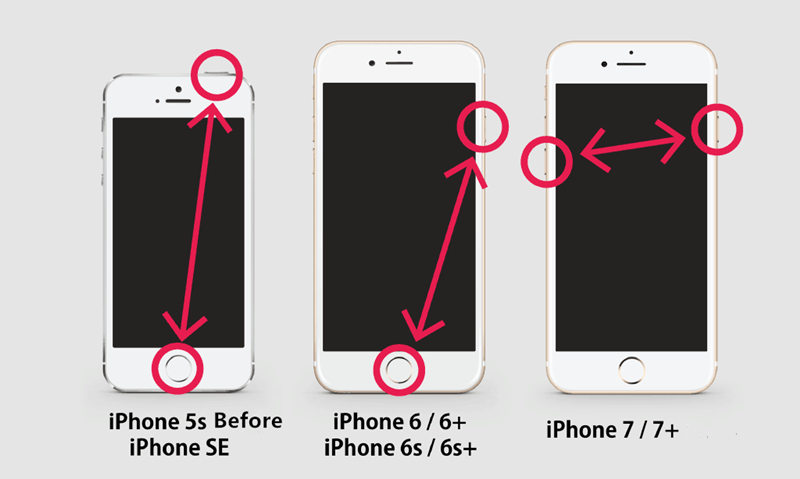
यदि आप नवीनतम iPhone 8/8 प्लस / X का उपयोग कर रहे हैं,फिर जल्दी से दबाएं और क्रमशः वॉल्यूम अप और वॉल्यूम डाउन बटन को छोड़ दें। अब लंबे समय तक स्लीप बटन को दबाएं जब तक कि स्क्रीन बंद न हो जाए और Apple लोगो फिर से दिखाई न दे।

समाधान 4: आईओएस को नवीनतम संस्करण में अपडेट करें
यदि समस्या सॉफ्टवेयर ग्लिट्स के कारण है, तोiOS को लेटेस्ट वर्जन में अपडेट करने से आपके "मेरे फेसबुक ऐप अपने आप बंद क्यों रहता है" सवाल का जवाब मिल जाएगा। IOS को नवीनतम संस्करण में अपडेट करने के लिए चरण-दर-चरण मार्गदर्शिका है।
चरण 1: सेटिंग्स में जाएं और फिर जनरल में जाएं। "सॉफ़्टवेयर अपडेट" विकल्प पर क्लिक करें।
चरण 2: यदि आपके पास नवीनतम संस्करण नहीं है, तो इसे डाउनलोड करें। स्थापना प्रक्रिया स्वचालित रूप से शुरू हो जाएगी।
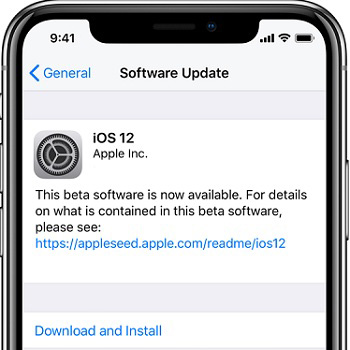
समाधान 5: फेसबुक ऐप को डिलीट और रीइंस्टॉल करें
कभी-कभी, ऐप को हटा और इंस्टॉल कर सकते हैंहल करें फेसबुक iPhone ऐप लगातार त्रुटि करता है। ऐसा इसलिए है क्योंकि जब आप कोई ऐप इंस्टॉल करते हैं, तो iOS ऐप को नए संसाधन आवंटित करता है। इसलिए, एप्लिकेशन क्रैश होने की संभावना बहुत कम है। आपको बस ऐप को डिलीट करना है और फिर से इंस्टॉल करना है।

समाधान 6: डेटा हानि के बिना फेसबुक ऐप क्रैश को ठीक करें
अपना सिर खुजलाना बंद करो !!! अगर ऊपर दिए गए तरीकों को आजमाने के बाद भी आपका फेसबुक ऐप क्रैश हो रहा है, तो आपको खुद ही ओएस सुधारने की जरूरत है। Tenorshare ReiBoot आपका काम करेगा। यह सॉफ्टवेयर एक क्लिक के साथ iPhone और iPad से संबंधित सभी प्रकार के मुद्दों को हल करता है। और यही कारण है कि हमने इस मुद्दे को हल करने के लिए इस उपकरण का उपयोग करने के लिए कहा है। इसके अलावा, आपके सभी डेटा और फाइलें अछूती और सुरक्षित रहेंगी। इसलिए, डेटा हानि का जोखिम शून्य है। यहां उपकरण का उपयोग करने के चरण दिए गए हैं।
चरण 1: अपने कंप्यूटर पर Tenorshare ReiBoot स्थापित करें और लॉन्च करें। जैसे ही आपने सॉफ़्टवेयर स्थापित किया है, USB केबल का उपयोग करके अपने डिवाइस को कंप्यूटर से कनेक्ट करें। "मरम्मत ऑपरेटिंग सिस्टम" विकल्प पर क्लिक करें।
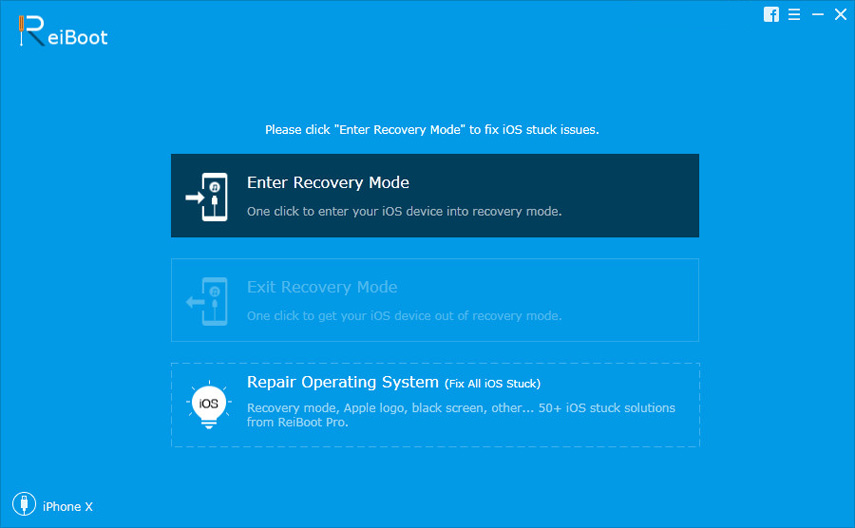
चरण 2: अब "स्टार्ट रिपेयर" पर क्लिक करें और फर्मवेयर डाउनलोड करने के लिए आपको नेतृत्व करना होगा।

चरण 3: फर्मवेयर पैकेज को ऑनलाइन डाउनलोड करें। उपकरण वर्तमान iOS के लिए नवीनतम फर्मवेयर पैकेज दिखाएगा जो कि आपका डिवाइस चालू है। पैकेज की स्थापना शुरू करने के लिए "डाउनलोड" पर क्लिक करें।

चरण 4: जब डाउनलोड पूरा हो जाए, तो अपने डिवाइस की रिकवरी शुरू करने के लिए "स्टार्ट रिपेयर" पर टैप करें। प्रक्रिया में कुछ मिनट लग सकते हैं। जब प्रक्रिया पूरी हो जाएगी, तो आपका डिवाइस रीबूट होगा।

समाधान 7: iPhone पर सभी सेटिंग्स रीसेट करें
जब आप "सभी सेटिंग्स रीसेट करें" का उपयोग करना चुनते हैं, तो यहबस अपने iPhone की सभी सेटिंग्स को रीसेट करेगा। दूसरी ओर, आपके डिवाइस का कोई भी डेटा या फाइलें नहीं खोएगी। यहां आपके डिवाइस को रीसेट करने और iPhone समस्या में फेसबुक ऐप को क्रैश करने के समाधान के चरण दिए गए हैं।
चरण 1: ओपन सेटिंग और हेड टू जनरल। एक बार प्रवेश करने के बाद, रीसेट को खोजें।
चरण 2: Reset में आपको Reset All Setting मिलेगी। विकल्प पर क्लिक करें। जारी रखने के लिए आपसे पासकोड मांगा जाएगा। पासकोड दर्ज करें।
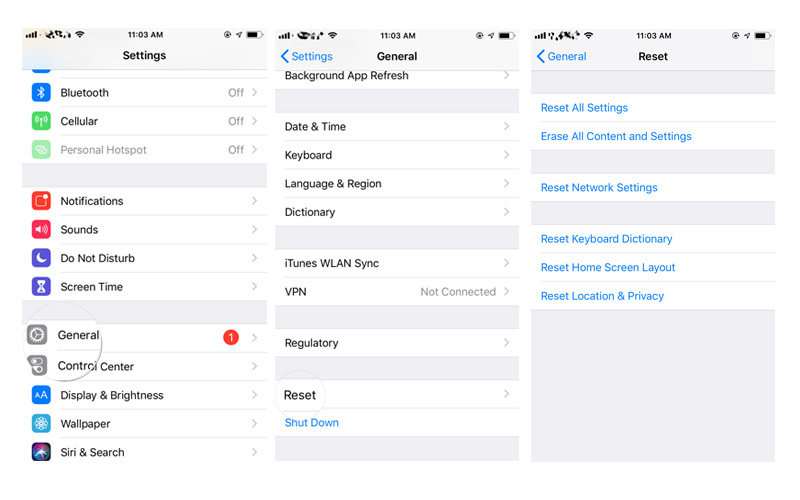
समाधान 8: iTunes के साथ iPhone पुनर्स्थापित करें
आप iTunes का उपयोग करके iPhone को पुनर्स्थापित करने का भी प्रयास कर सकते हैं। दूसरी ओर, यह डेटा के नुकसान का कारण बन सकता है। आईट्यून्स का उपयोग करके आईफोन को पुनर्स्थापित करने के चरण यहां दिए गए हैं।
चरण 1: ITunes लॉन्च करें और अपने डिवाइस को कंप्यूटर पर प्लग करें। यदि यह पासकोड मांगता है, तो पासकोड दर्ज करें।
चरण 2: आईट्यून्स में दिखाई देने पर अपने डिवाइस का चयन करें। बैकअप अनुभाग के अंतर्गत, "बैकअप पुनर्स्थापित करें" विकल्प चुनें। वह डेटा बेस चुनें, जिसकी हालिया तारीख है।
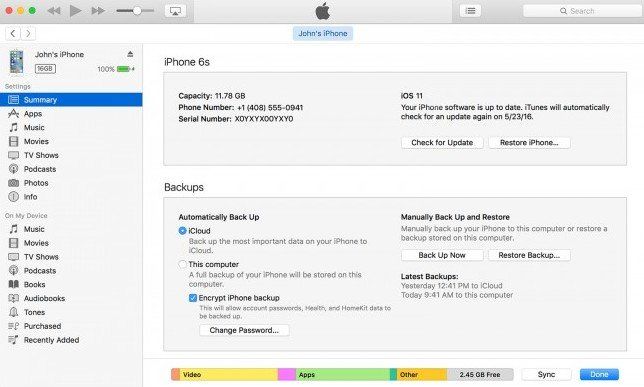
सारांश
कोई कसर नहीं छोड़ी, हम बस एक नज़र थाiPhone X / 8/8 Plus / 7/7 Plus / 6s / 6 पर क्रैश होने वाले Facebook ऐप को ठीक करने के लिए शीर्ष 8 समाधान। सामान्य सुधारों के अलावा, रिबूट को फेसबुक डाउन होने पर कोशिश करने की सलाह दी जाती है। इस सिस्टम रिपेयर सॉफ्टवेयर का उद्देश्य अधिकांश आईओएस सिस्टम के मुद्दों को उच्च सफलता दर के साथ ठीक करना है, जैसे कि आईफोन क्रैश, एप्पल लोगो स्टैप लूप, और बहुत कुछ। इस लेख पर अपनी टिप्पणी से हमें अवगत कराएं। आप नीचे टिप्पणी करके ऐसा कर सकते हैं।









